Za każdym razem, gdy otrzymasz powiadomienie na urządzeniu z systemem iOS, wyświetlacz urządzenia zostanie aktywowany, a powiadomienie zostanie wyświetlone w całej okazałości. Można jednak powiedzieć, że nie ma w tym nic złego. Niestety, może tak być. Wyobraź sobie, że zostawiasz telefon na stole w otoczeniu przyjaciół. Właśnie w najbardziej nieodpowiednim momencie „wybrana”, w przypadku dziewcząt „wybrana” napisze do Ciebie i voilà, tajemnica wyjdzie na jaw i problem jest na świecie. Jeśli nie chcesz nawet myśleć o takiej lub podobnej sytuacji, ten poradnik jest stworzony właśnie dla Ciebie.
Mogłoby być interesują Cię

Wyłączenie podglądu przychodzących powiadomień dla wszystkich aplikacji
- Otwórzmy Ustawienia
- Tutaj klikamy pole Ogłoszenia
- Klikamy pierwszą kolumnę, a mianowicie Pokaż podglądy
- Po otwarciu mamy możliwość wyboru pomiędzy trzema ustawieniami – Zawsze (Domyślna opcja), Po odblokowaniu (podgląd pojawi się na pasku stanu po odblokowaniu urządzenia) i lub Nigdy (podgląd nie pojawi się ani na zablokowanym ekranie, ani po odblokowaniu)
Wyłączenie podglądu przychodzących powiadomień dla każdej aplikacji z osobna
- Otwórzmy Ustawienia
- Tutaj klikamy pole Ogłoszenia
- Teraz wybierzemy dla jakiej aplikacji chcemy ograniczyć wyświetlanie przychodzących powiadomień – w moim przypadku będzie to aplikacja Aktualności
- Tutaj zsuwamy się całkowicie w dół i otwieramy opcję Pokaż podglądy
- Po otwarciu ponownie mamy możliwość wyboru pomiędzy trzema opcjami – Zawsze (Domyślna opcja), Po odblokowaniu (podgląd pojawi się na pasku stanu po odblokowaniu urządzenia) i lub Nigdy (podgląd nie pojawi się ani na zablokowanym ekranie, ani po odblokowaniu)
Od teraz nie musisz się martwić, że ktoś przeczyta Twoje tajne rozmowy lub e-maile. Mam nadzieję, że dzięki temu tutorialowi nauczyłeś się czegoś nowego. Korzystam z tej funkcji od bardzo długiego czasu i nawet nauczyłem z niej korzystać kilku moich znajomych posiadających iPhone'a. To jedna z najlepszych funkcji iOS, która dba o Twoją prywatność.
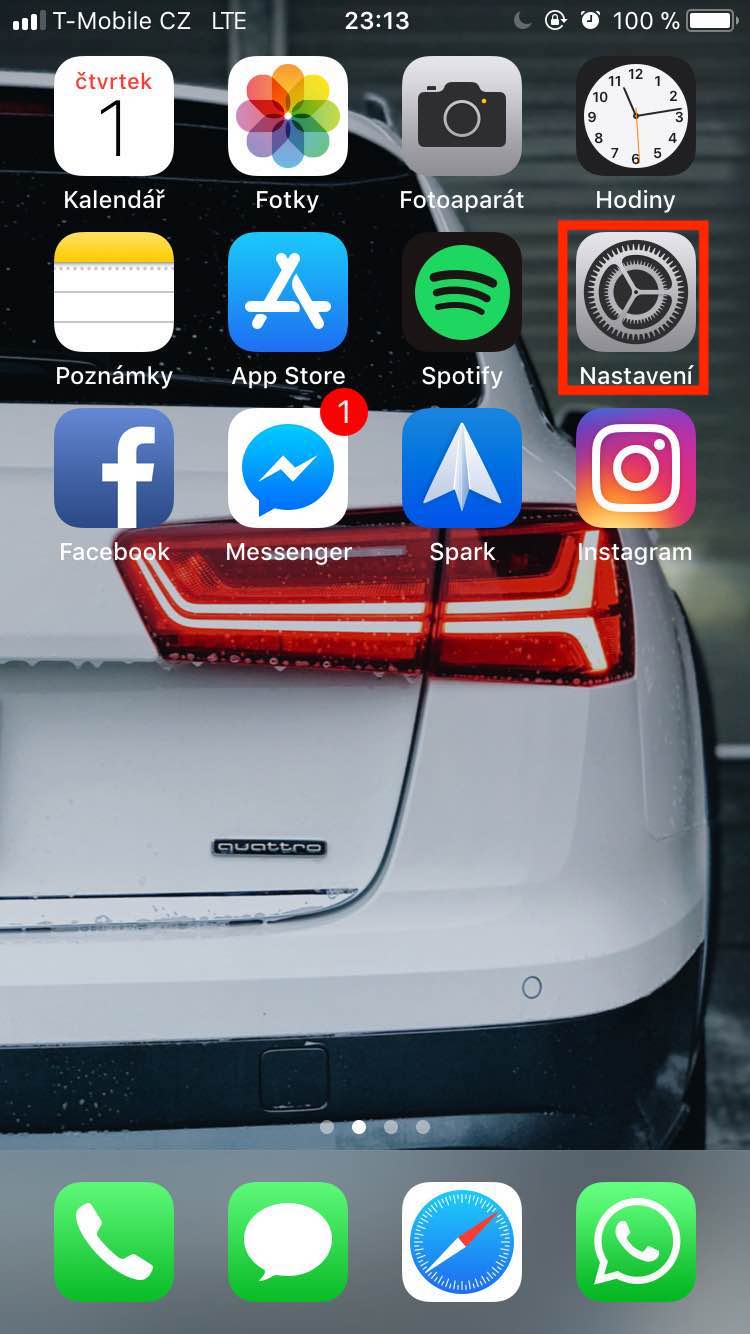
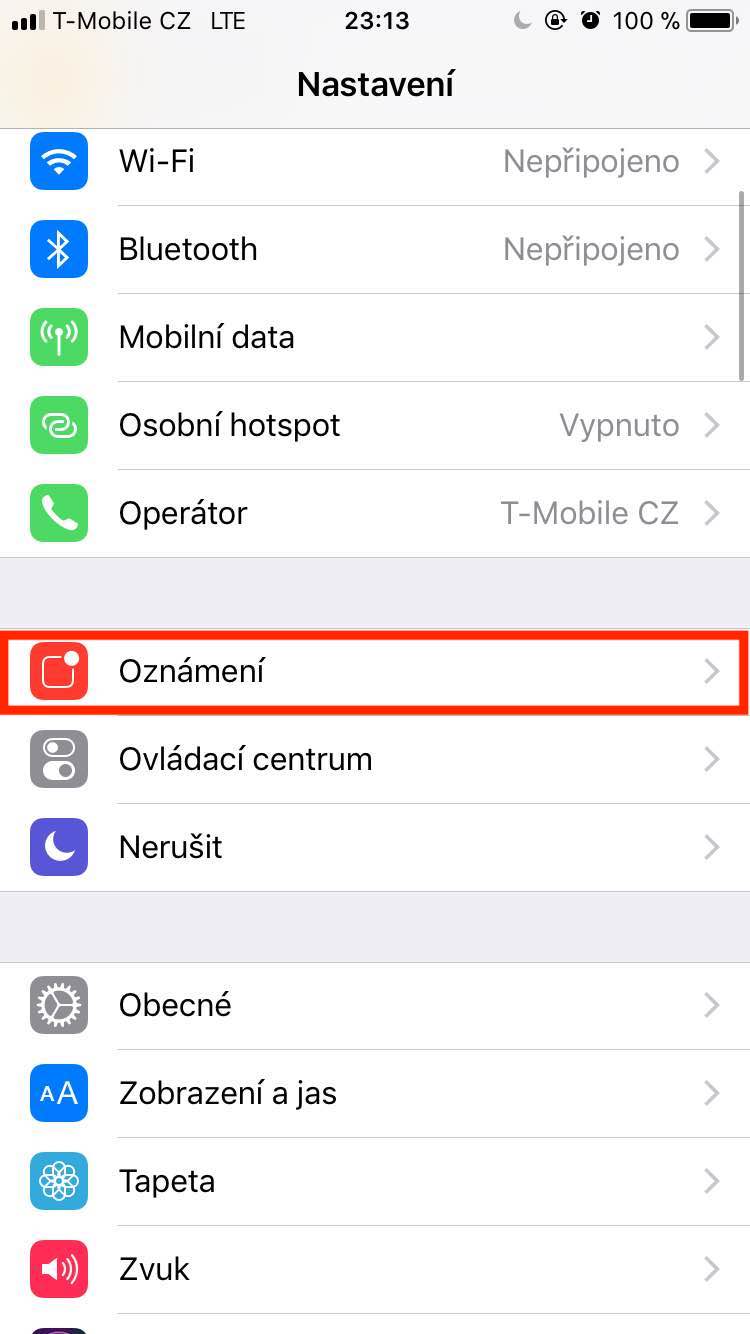
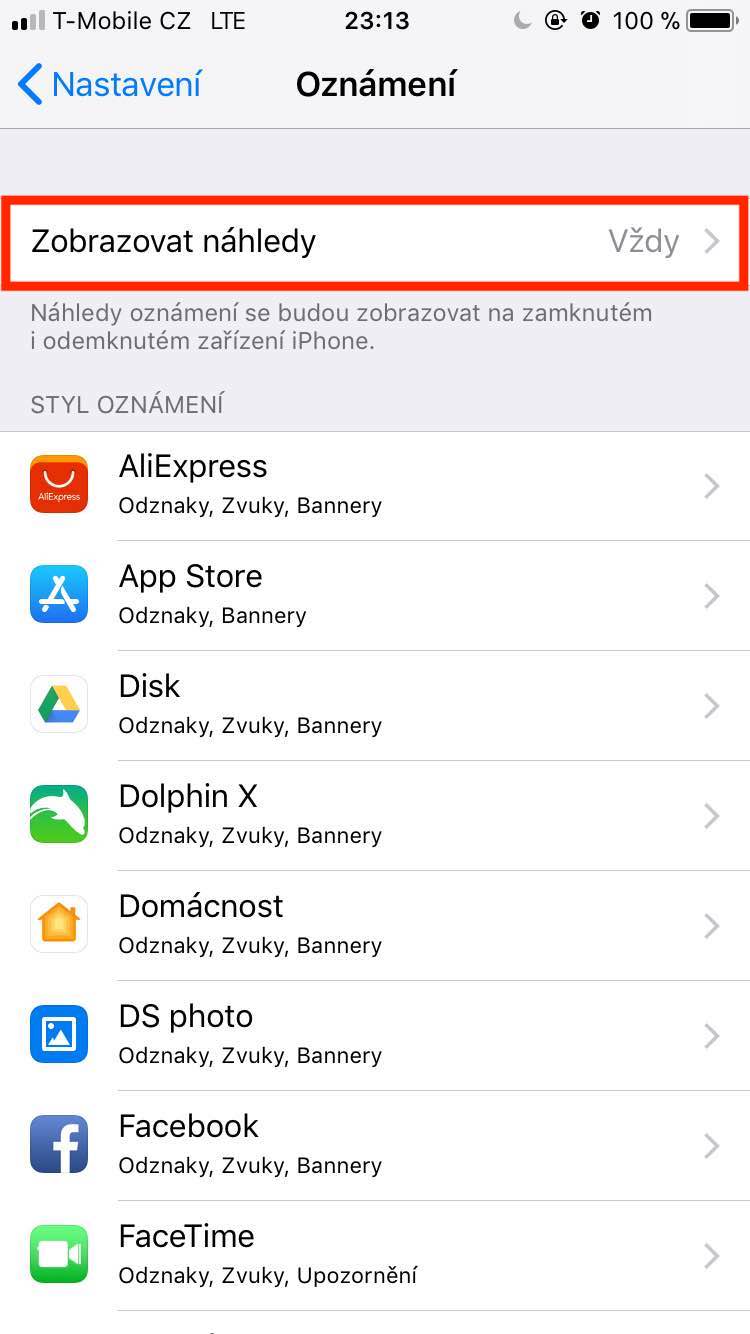
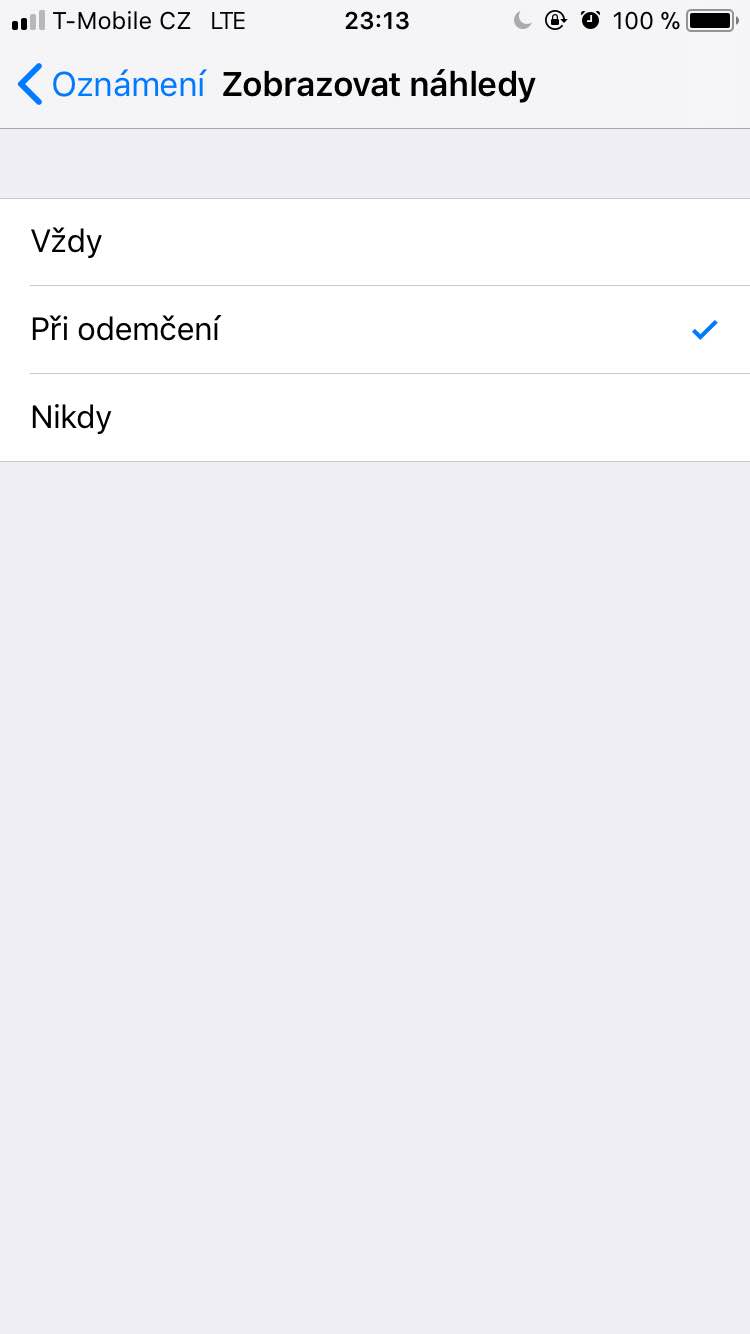
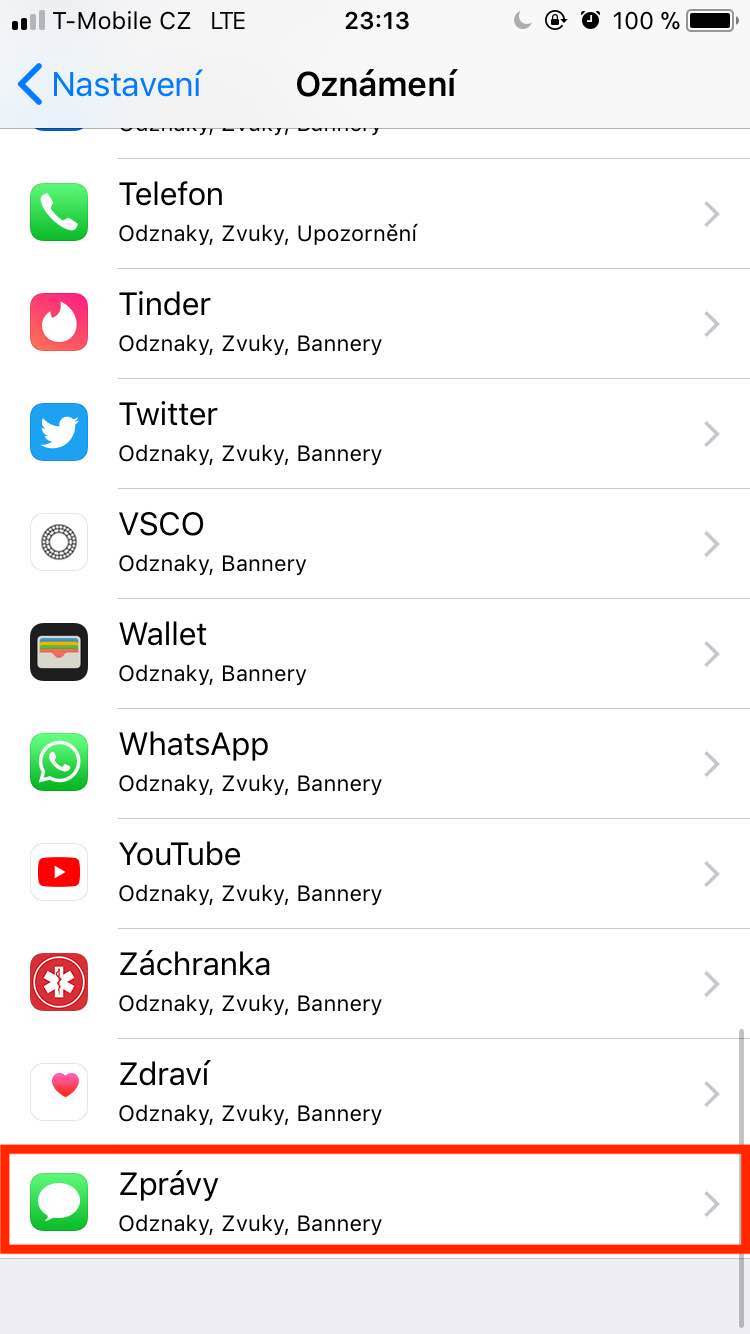
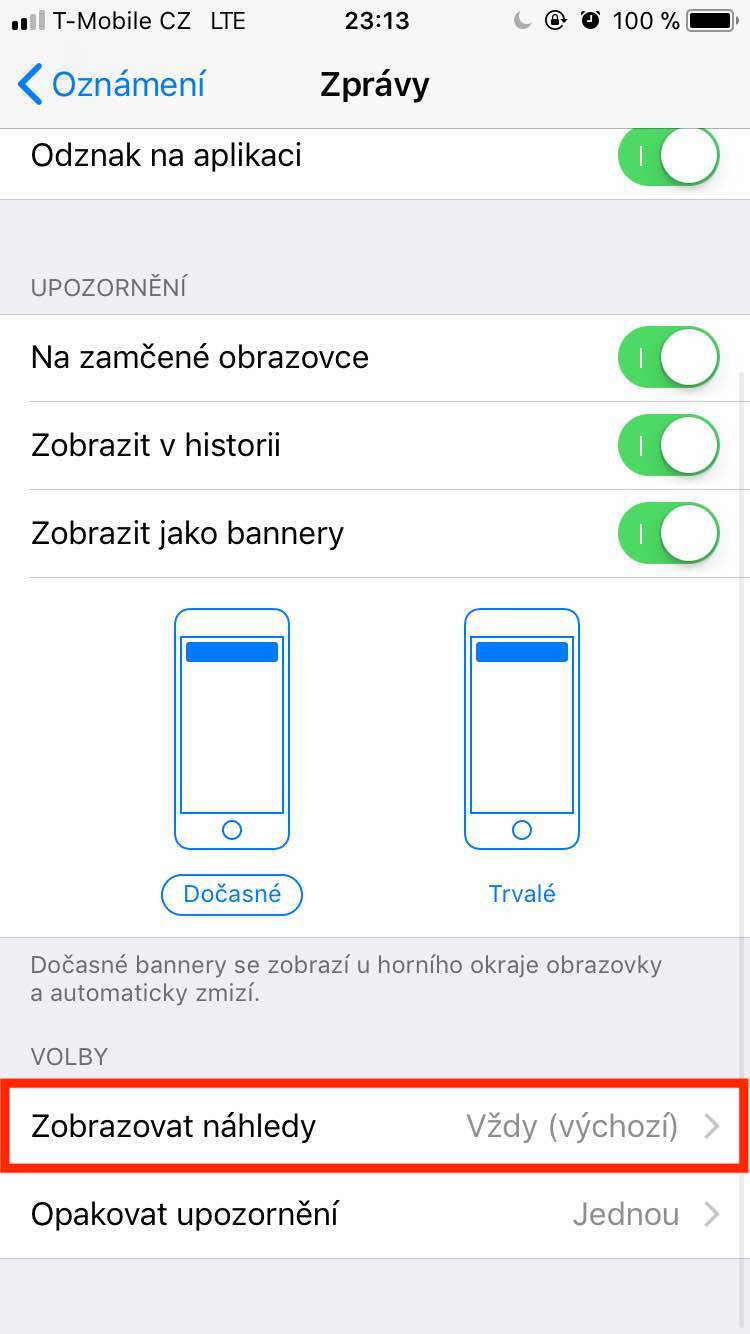
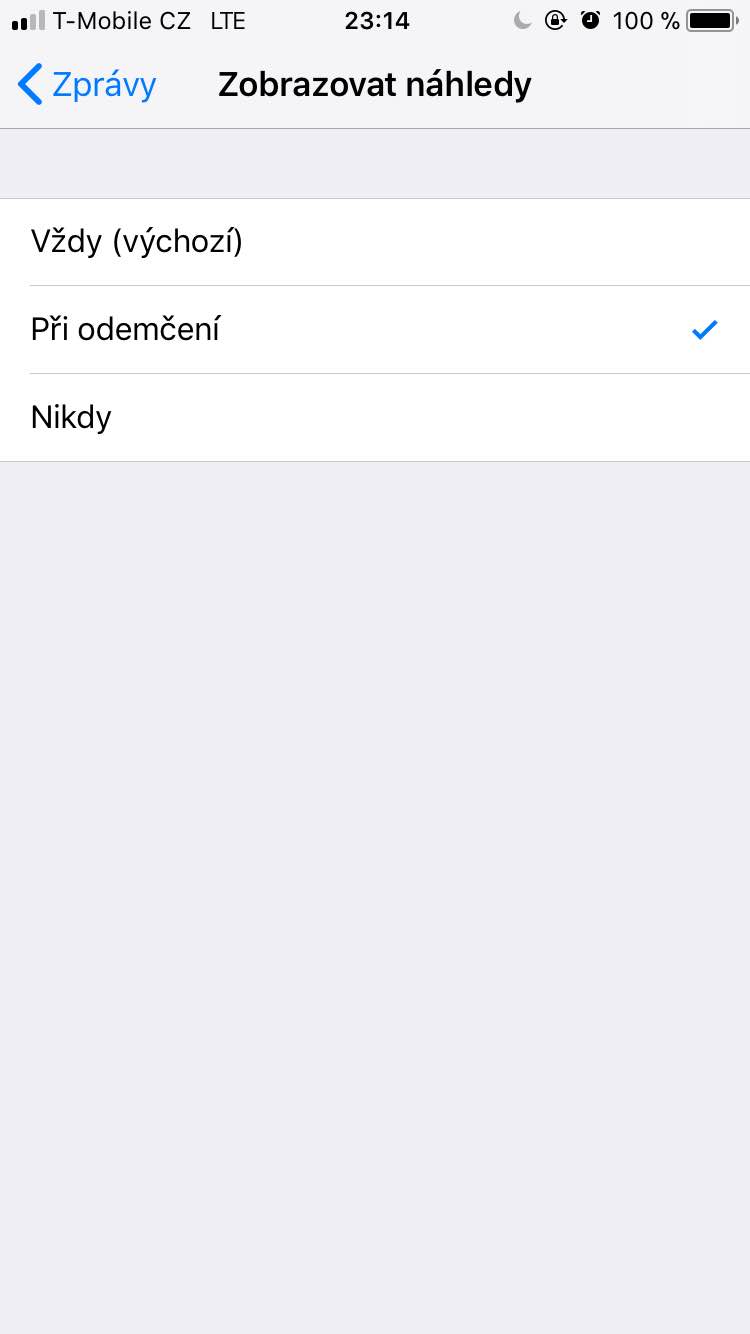
trochę to trudne (głównie dzięki zdjęciom), ale w końcu się udało - dzięki za radę :)